win7打印机共享不会?超简单步骤教学一次性搞定!
时间:2025-06-12 23:06:18 227浏览 收藏
**还在为Win7打印机共享问题烦恼?别担心,本文手把手教你快速设置共享,告别打印难题!** 在多人办公环境中,共享打印机是提高效率、节约成本的理想选择。然而,Win7系统下打印机共享经常出现问题,让人头疼不已。本文将详细介绍一种简单有效的解决方案,只需几步操作,轻松开启Windows防火墙服务,即可解决打印机无法共享的困扰。告别繁琐设置,快速实现打印共享,提升办公效率,赶快来学习吧!
在当今拥有众多员工的办公室环境中,大家通常都会使用共享打印机来解决打印需求,这种方式能够有效节约办公资源。然而,如果遇到打印机无法共享的情况,该如何应对呢?下面,我们将为您介绍一种解决办法。
如何解决打印机无法共享的问题
第一步,用鼠标右键点击计算机图标,然后在出现的菜单中选择“管理”,以打开相关界面。
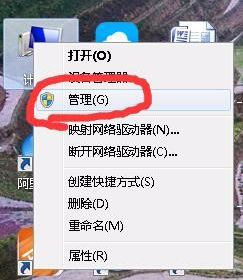
第二步,在计算机管理窗口里找到“服务”选项并进入。
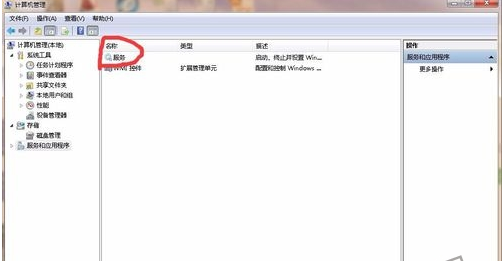
第三步,在服务列表中定位到“Windows Firewall”(Windows防火墙)服务,并双击它以打开配置界面,随后将其设置为“启动”。
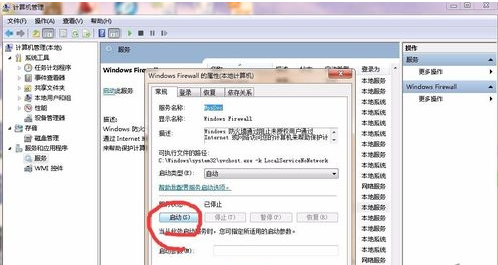
第四步,此时我们可以发现服务管理页面上已经显示该服务已成功开启,接着重新配置共享打印机即可解决问题。
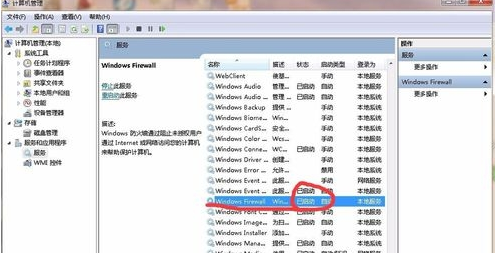
现在您应该已经了解了打印机无法共享时的解决方法,希望能对您有所帮助。
文中关于的知识介绍,希望对你的学习有所帮助!若是受益匪浅,那就动动鼠标收藏这篇《win7打印机共享不会?超简单步骤教学一次性搞定!》文章吧,也可关注golang学习网公众号了解相关技术文章。
相关阅读
更多>
-
501 收藏
-
501 收藏
-
501 收藏
-
501 收藏
-
501 收藏
最新阅读
更多>
-
378 收藏
-
489 收藏
-
206 收藏
-
392 收藏
-
370 收藏
-
451 收藏
-
166 收藏
-
260 收藏
-
159 收藏
-
163 收藏
-
273 收藏
-
489 收藏
课程推荐
更多>
-

- 前端进阶之JavaScript设计模式
- 设计模式是开发人员在软件开发过程中面临一般问题时的解决方案,代表了最佳的实践。本课程的主打内容包括JS常见设计模式以及具体应用场景,打造一站式知识长龙服务,适合有JS基础的同学学习。
- 立即学习 543次学习
-

- GO语言核心编程课程
- 本课程采用真实案例,全面具体可落地,从理论到实践,一步一步将GO核心编程技术、编程思想、底层实现融会贯通,使学习者贴近时代脉搏,做IT互联网时代的弄潮儿。
- 立即学习 516次学习
-

- 简单聊聊mysql8与网络通信
- 如有问题加微信:Le-studyg;在课程中,我们将首先介绍MySQL8的新特性,包括性能优化、安全增强、新数据类型等,帮助学生快速熟悉MySQL8的最新功能。接着,我们将深入解析MySQL的网络通信机制,包括协议、连接管理、数据传输等,让
- 立即学习 500次学习
-

- JavaScript正则表达式基础与实战
- 在任何一门编程语言中,正则表达式,都是一项重要的知识,它提供了高效的字符串匹配与捕获机制,可以极大的简化程序设计。
- 立即学习 487次学习
-

- 从零制作响应式网站—Grid布局
- 本系列教程将展示从零制作一个假想的网络科技公司官网,分为导航,轮播,关于我们,成功案例,服务流程,团队介绍,数据部分,公司动态,底部信息等内容区块。网站整体采用CSSGrid布局,支持响应式,有流畅过渡和展现动画。
- 立即学习 485次学习
